- تاریخ : 23rd می 2019
- موضوع : دانلود رایگان اسکریپت , دانلود قالب
- بازدید : 306 نمایش
پارک دامنه یا Park Domain چیست؟ آموزش پارک دامین روی هاست
[ad_1]
تا بحال اسم پارک دامین یا پارک دامنه را شنیدهاید؟ بعضی از هاستها یا متخصصان سئو مخصوصا موقع تغییر دامنه سایت اعلام میکنند که لطفا دامین خود را پارک کنید! مگه دامین ماشین هست که پارک کنیم؟  بله دامین رو هم میشه به راحتی پارک کرد. البته زمانی که از اون استفاده نمیکنید. اما واقعا منظور از پارک کردن دامین چیست؟
بله دامین رو هم میشه به راحتی پارک کرد. البته زمانی که از اون استفاده نمیکنید. اما واقعا منظور از پارک کردن دامین چیست؟
پارک دامین چیست؟
به مجموعه فرایندی که شما انجام میدهید تا یک دامنه را به یک دامین دیگر متصل کنید و محتوا دامنه دوم را به Domain اول هم اختصاص دهید. پارک دامین گوییم.
چقدر تعریف ما مشابه کتاب علوم تجربی دوم راهنمایی شد.  اما واقعا منظور از پارک دامین همین هست. کارهایی که انجام میدیم تا اطلاعات یک سایت با تایپ کردن آدرس دامین دیگری در مرورگر، نمایش داده شود. مثلا: آدرس سایت ما www.20script.ir هست و میخواهیم اگر فردی www.20script.com را در مرورگرش وارد کرد وارد سایت ۲۰اسکریپت شود.
اما واقعا منظور از پارک دامین همین هست. کارهایی که انجام میدیم تا اطلاعات یک سایت با تایپ کردن آدرس دامین دیگری در مرورگر، نمایش داده شود. مثلا: آدرس سایت ما www.20script.ir هست و میخواهیم اگر فردی www.20script.com را در مرورگرش وارد کرد وارد سایت ۲۰اسکریپت شود.
معمولا زمانی از پارک دامین استفاده میکنیم که میخواهیم یک محتوا را روی چند دامین نمایش دهیم. به عنوان مثال قصد فروش چند دامنه را دارید و میخواهید متنی با عنوان “این دامنه به فروش میرسد.” در همه دامنهها استفاده کنید. پس از روش پارک دامین استفاده میکنیم تا بتوانیم همه دامینها را با این محتوای ساده نمایش دهیم. اطلاعات بیشتر را در ویکی پدیا بخوانید.
تفاوت پارک دامین و ریدایرکت دامنه
تفاوتی بین پارک دامین و ریدایرکت کردن دامنه وجود دارد. تفاوت این هست که موقع پارک کردن دامنه، با وارد کردن دامنه در مرورگر به دامین قبلی تغییر مسیر داده نمیشوید و سایت با همان دامنه پارک شده نمایش داده میشود. اما موقع ریدایرکت کردن دامنه داستان کاملا فرق دارد. با ریدایرکت کردن Domain شما بصورت کامل به دامین اصلی منتقل خواهید شد. همین حالا ۲۰script.com را در مرورگر خود وارد کنید تا به دامین اصلی دات کام ۲۰اسکریپت منتقل شوید. به همین راحتی!
اما چطور پارک دامین کنیم؟
پارک دامنه در سی پنل
برای پارک کردن دامنه در سی پنل، کافیست ابتدا وارد سی پنل شوید. yoursite.com/cpanel را در مرورگر تایپ کنید.
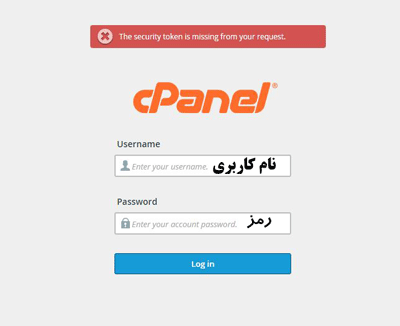
حالا به بخش Aliases در بخش Domains مراجعه کنید.
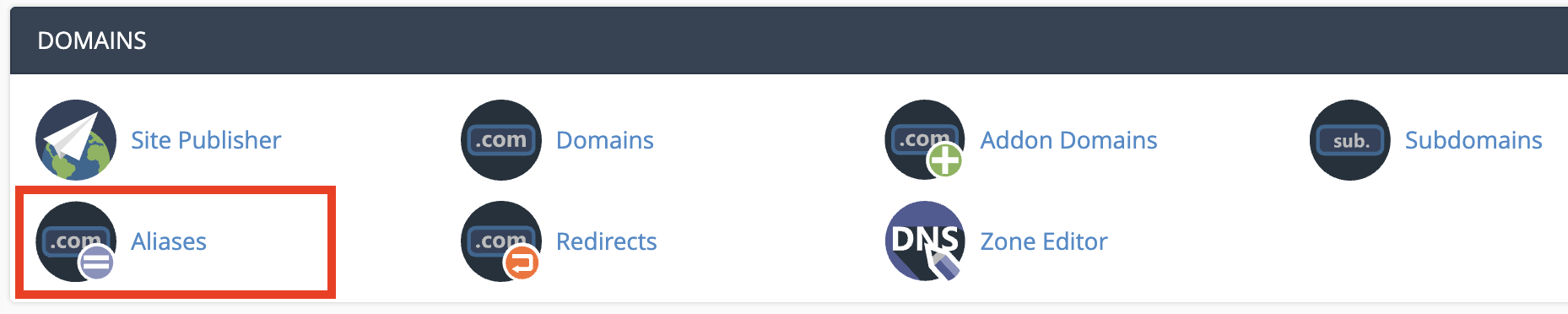
منظور از بخش Aliases یا نام مستعار، همان Park Domain هست که سی پنل عزیز کمی خلاقیت برای نامگذاری این بخش به خرج داده. 
حالا که وارد بخش پارک دامین در سی پنل شدید، از بخش Create a New Alias یک نام مستعار جدید ایجاد کنید. فقط کافیست دامنه را وارد کنید و روی Add کلیک کنید.
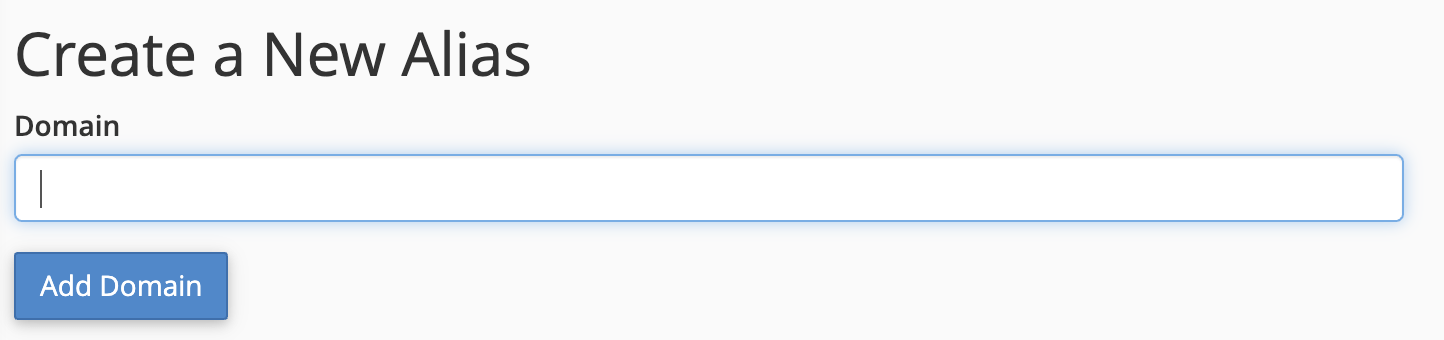
حالا دامنه شما روی دامنه اصلی هاست پارک شد. چند دقیقه دیگر (معمولا ۱۵ دقیقه) میتوانید پارک شدن دامنه را چک کنید.
نکته مهم: برای پارک دامین کردن، حتما باید دی ان اسهای دامنه شما روی هاست تنظیم شده باشد. چند ساعت پس از تنظیم کردن دی ان اسها میتوانید دامین را پارک کنید.
پارک دامین در دایرکت ادمین
برای Park Domain در دایرکت ادمین وارد پنل دایرکت ادمین هاستتان شوید. سپس روی گزینه Domain Pointers کلیک کنید.
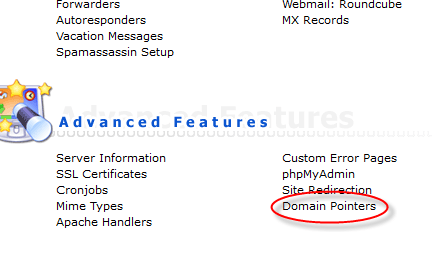
حالا میتوانید به راحتی دامین خود را پارک کنید. قبل یا بعد از پارک کردن دامین باید دی ان اسهای هاست را روی دامین پارک شده قرار دهید تا سایت شما با هر دو دامین در دسترس باشد.
نوشته پارک دامنه یا Park Domain چیست؟ آموزش پارک دامین روی هاست اولین بار در بیست اسکریپت. پدیدار شد.
[ad_2]
لینک منبع مطلب



